Настройка на D-Link DIR-320 NRU Beeline

- 2118
- 7
- Sheldon Heller

Wi-Fi рутер D-Link Dir-320
D-Link Dir-320, може би, е третият най-популярен Wi-Fi рутер в Русия след Dir-300 и Dir-615 и почти често новите собственици на този рутер се интересуват как да настроят DIR-320 за определен Доставчик. Като се има предвид фактът, че има много различни фърмуер за този рутер, които се различават както по дизайн, така и по функционалност, тогава на първия етап настройките ще бъдат актуализирани до фърмуера на рутера до най -новата официална версия, след което самият процес на настройка ще бъде описано директно. Фърмуерът D-Link DIR-320 не трябва да ви плаши-в ръководството, което ще опиша подробно какво трябва да се направи, а самият процес е малко вероятно да отнеме повече от 10 минути. См. Също така: видео инструкции за настройка на рутер
Wi-Fi връзка D-Link Dir-320 рутер

Гърба на D-Link Dir-320 NRU
На гърба на рутера има 4 конектора за свързване на устройства чрез LAN интерфейса, както и един интернет конектор, където кабелът на доставчика е свързан. В нашия случай това е beeline. Свързването на 3G модема с рутера DIR-320 в тези инструкции не се разглежда.
И така, свържете един от портовете LAN DIR-320JN с кабел с конектор на мрежова карта на вашия компютър. Beeline Cable все още ще го направим веднага след успешно актуализиране на фърмуера.
След това включете силата на рутера. Освен това, ако не сте сигурни, препоръчвам да проверите настройките на връзката в локалната мрежа на вашия компютър, използван за конфигуриране на рутера. За да направите това, отидете в мрежите от мрежи и общ достъп, параметри на адаптера, изберете локална мрежова връзка и щракнете върху нея с правилния клавиш на мишката - свойства. В прозореца, който се появява, вижте свойствата на IPv4 протокола, в който той трябва да бъде зададен: Получавайте автоматично IP адрес и се свързвайте към DNS сървърите. В Windows XP същото може да се направи и в контролния панел - мрежовата връзка. Ако всичко е конфигурирано по този начин, тогава преминаваме към следващия етап.
Изтеглете най-новата версия на фърмуера от уебсайта D-Link
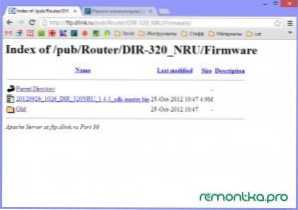
Фърмуер 1.4.1 за D-Link Dir-320 NRU
Отидете на http: // ftp адрес.Dlink.ru/pub/рутер/dir-320_nru/фърмуер/и изтеглете файла с разширението .Кошче навсякъде на вашия компютър. Това е файлът на последния официален фърмуер за Wi-Fi рутер D-Link Dir-320 NRU. По време на писането на тази инструкция най -новата версия на фърмуера е 1.4.1.
D-Link DIR-320 фърмуер
Ако сте закупили употребяван рутер, тогава преди да започнете, препоръчвам да го пуснете в фабричните настройки - за това натиснете и задръжте бутона за нулиране зад 5-10 секунди. Актуализацията на фърмуера се извършва само от LAN Wire, а не чрез Wi-Fi. Ако някоя устройства са свързани чрез безжична мрежа към рутера, препоръчително е да ги изключите.
Стартираме вашия любим браузър - Mozilla Firefox, Google Chrome, Yandex браузър, Internet Explorer или друг, който да избирате и да въведете следния адрес: 192.168.0.1 След това щракнете върху Enter.
В резултат на това ще стигнете до страницата на заявката за влизане и парола, за да влезете в D-Link DIR-320 NRU настройки. Тази страница за различни версии на рутера може да изглежда различно, но във всеки случай стандартното влизане и парола, използвани по подразбиране, ще бъдат администратор/администратор. Въвеждаме ги и стигаме до основната страница на настройките на вашето устройство, което също може да се различава по външен вид. Отиваме в системата - актуализацията на софтуера (актуализация на фърмуера) или към „Настройка ръчно“ - системата - Актуализация от.
В полето за въвеждане на местоположението на актуализирания файл на фърмуера посочете пътя към файла, качен преди това от уебсайта на D-Link. Щракнете върху "Актуализиране" и изчакайте успешното завършване на фърмуера на рутера.
Настройка DIR-320 с фърмуер 1.4.1 за Beeline
След приключване на актуализацията на фърмуера, отидете отново на адреса 192.168.0.1, където ще бъдете помолени или да промените стандартната парола, или просто да попитате входът и паролата. Всички те са еднакви - администратор/администратор.
Да, между другото, не забравяйте да свържете кабела Beeline към интернет порта на вашия рутер, преди да преминете към по -нататъшна настройка. Също така, не включете преди това, използван за достъп до интернет връзка на вашия компютър (Beeline Icon на работния плот или подобен). Екранните снимки използват фърмуера на рутера DIR-300, но няма разлика при настройване, ако само не е необходимо да конфигурирате DIR-320 чрез USB 3G модема. И ако изведнъж ми трябва, изпратете ми съответните снимки на екрана и определено ще публикувам инструкциите как да конфигурирам D-Link Dir-320 до 3G модем.
Страницата за настройка на маршрутизатора D-Link DIR-320 с нов фърмуер изглежда, както следва:
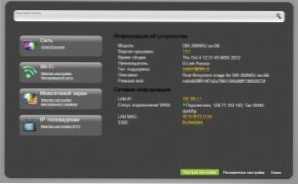
Нов фърмуер D-Link DIR-320
За да създадем L2TP връзка за Beeline, трябва да изберем елемента „Разширени настройки“ в долната част на страницата, след това - в секцията мрежата изберете WAN и в списъка с връзки, щракнете върху „Добавяне“.
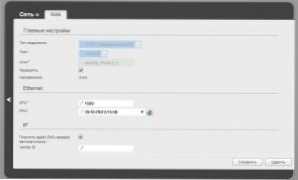
Конфигурация на връзката на сметката
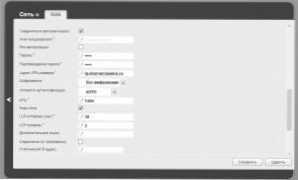
Настройки на връзката - Страница 2
След това настройте L2TP връзка Beeline: В типа на полето Изберете L2TP + Dynamic IP, в полето „Име на връзката“ пишем това. В полетата потребителското име, потвърждението на паролата и паролата въведете счетоводните данни, предоставени ви от интернет доставчика. VPN сървър Адрес Ние посочваме TP.интернет.Beeline.ru. Щракнете върху "Запазване". След това, когато в горния десен ъгъл ще имате още един бутон „Запазване“, щракнете върху него и. Ако всички настройки за връзката на Beeline са извършени правилно, тогава Интернет вече трябва да работи. Пристъпваме към настройване на безжични параметри на Wi-Fi мрежи.
Wi-Fi настройка на D-Link Dir-320 NRU
На страницата на Advanced Settings отидете на Wi -fi - основните настройки. Тук можете да зададете всяко име за вашата безжична точка за достъп.
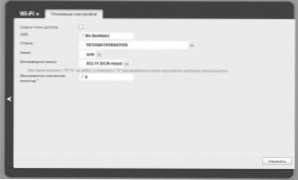
Задаване на името на точката за достъп на DIR-320
След това трябва да зададете паролата за безжична мрежа, която ще я предпази от неоторизиран достъп на съседите около къщата. За да направите това, отидете на настройките за безопасност на Wi-Fi, изберете типа криптиране на WPA2-PSK (препоръчително) и въведете желаната парола в точката за достъп до Wi-Fi, състояща се от поне 8 знака. Запазете настройките.
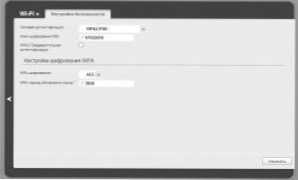
Настройка на парола на Wi-Fi
Сега можете да се свържете със създадената безжична мрежа от всяко от вашите устройства, която поддържа тази връзка. Ако има някакви проблеми, например, лаптопът не вижда Wi-Fi, тогава погледнете тази статия.
Задаване на IPTV Beeline
За да конфигурирате телевизията от Beeline на маршрутизатора D-Link Dir-320 с 1 фърмуер.4.1 Просто трябва да изберете съответния елемент от менюто от основната страница на настройките на рутера и да посочите кой от LAN портовете ще свържете телевизионен префикс.

